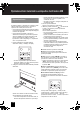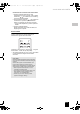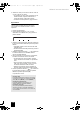Operation Manual
It-28
Utilizzo di una rete domestica
Digital Living Network Alliance (DLNA) può essere inteso
come una tecnologia standard o come il gruppo di
industrie che sviluppa la tecnologia standard per
interconnettere e utilizzare componenti AV, PC e altri
dispositivi in una rete domestica. Questa unità consente
di utilizzare DLNA per riprodurre file musicali memorizzati
su un PC o un hard disk collegato alla rete domestica
(dispositivo NAS).
0 È necessario collegare l'unità ed il PC o NAS allo
stesso router.
0 È possibile riprodurre file musicali presenti su un
dispositivo NAS provvisto di funzionalità server DLNA
o su un PC con un software di riproduzione provvisto
di funzionalità server DLNA, come Windows Media
Player 11 o 12. Per effettuare lo streaming di file
musicali tramite Windows Media Player 11 o 12, è
necessario configurare le sue impostazioni di
streaming.
Impostazione Windows Media Player
Windows Media Player 11
1. Accendere il PC e lanciare Windows Media Player 11.
2. Nel menu “Library”, selezionare “Media Sharing” per
aprire una finestra di dialogo.
3. Selezionare la casella di controllo “Share my media” e
fare clic sul pulsante “OK” per visualizzare i dispositivi
compatibili.
4. Selezionare questa unità e fare clic su “Allow”.
0 L’icona di questa unità è selezionata quando si fa
clic su di essa.
5. Fare clic su “OK” per chiudere la finestra di dialogo.
Windows Media Player 12
1. Accendere il PC e lanciare Windows Media Player 12.
2. Nel menu “Stream”, selezionare “Turn on media
streaming” per aprire una finestra di dialogo.
0 Se lo streaming è già stato attivato, selezionare
“More streaming options...” nel menu “Stream” per
ottenere l'elenco dei lettori nella rete, quindi
procedere al passaggio 4.
3. Fare clic su “Turn on media streaming” per
visualizzare un elenco di lettori nella rete.
4. Selezionare questa unità in “Media streaming options”
e verificare che sia impostata su “Allowed”.
5. Fare clic su “OK” per chiudere la finestra di dialogo.
6. Quando si usa la funzione Play To, aprire il menu
“Stream” e verificare che sia selezionato “Allow remote
control of my Player...”.
Riproduzione di file musicali tramite l'unità
Tramite l'unità è possibile riprodurre file musicali
memorizzati su un server.
1. Accendere il server.
2. Premere il pulsante NET.
3. Usare i pulsanti di direzione ( / / / ) per
selezionare “DLNA” sul display e premere il pulsante
ENTER.
4. Usare i pulsanti di direzione ( / ) per selezionare il
server e premere il pulsante ENTER.
Verrà mostrata la cartella del server.
0 È possibile verificare il nome server del PC dalle
proprietà del PC.
0 Per ritornare alla schermata precedente, premere il
pulsante RETURN.
0 A seconda delle funzioni del server o delle
impostazioni di condivisione, alcuni contenuti
potrebbero non essere visualizzati. Vedere il
manuale operativo del server.
0 Questa unità non è in grado di accedere a foto o
video su un server.
5. Utilizzare i pulsanti di direzione ( / ) per selezionare
il file audio che si desidera riprodurre e premere il
pulsante ENTER o il pulsante di riproduzione(1).
0 Le funzioni di ricerca in avanti/indietro e di messa in
pausa potrebbero non funzionare con alcuni server.
0 Se le informazioni non possono essere recuperate
da un server, sul display appare “No Item”. In tal
caso, controllare il server e le connessioni di rete.
0 Immediatamente dopo l’aggiunta di un file audio alla
libreria di Windows Media Player, quel file potrebbe
non comparire nell’elenco dei file audio di questa
unità. Ciò è dovuto al fatto che l’indice della libreria
di Windows non è stato aggiornato. È possibile
attendere l’aggiornamento automatico dell’indice o
ricompilare l’indice manualmente. Vedere la guida
Riproduzione di musica memorizzata
su dispositivi compatibili con DLNA
NAS
Questa unità
Router
PC
CR-N765_ita.book 28 ページ 2015年3月25日 水曜日 午後7時10分